Laboratoriesikkerhed er af afgørende betydning i ethvert laboratoriemiljø af forskellige årsager. At sikre sikkerheden for personer, der arbejder i et laboratoriemiljø, samt at beskytte det omgivende samfund og miljø, er et grundlæggende ansvar.
Her er nogle vigtige grunde til, at laboratoriesikkerhed er vigtig:
Beskyttelse af menneskers sundhed: Det mest kritiske aspekt af laboratoriesikkerhed er beskyttelsen af menneskers sundhed. Laboratorier beskæftiger sig ofte med farlige kemikalier, biologiske materialer og udstyr, der kan udgøre betydelige risici, hvis de håndteres forkert. Korrekte sikkerhedsforanstaltninger er afgørende for at forhindre ulykker, skader og langsigtede sundhedseffekter.
Forebyggelse af ulykker: Laboratorier kan fyldes med potentielt farligt udstyr og stoffer, lige fra glasvarer til ætsende kemikalier. Overholdelse af sikkerhedsprotokoller og -procedurer hjælper med at forhindre ulykker såsom kemikaliespild, brande, eksplosioner og udstyrsfejl.
Bare så du ved det
Med OnlineExamMaker quizsoftware kan alle nemt oprette og dele professionelle laboratoriesikkerhedsquizzer.
Reduktion af eksponering for farer: Laboratoriearbejdere udsættes for forskellige farer, herunder kemiske, biologiske, radiologiske og fysiske risici. Implementering af sikkerhedsforanstaltninger og brug af passende personlige værnemidler (PPE) kan reducere risikoen for eksponering for disse farer betydeligt.
Overholdelse af regler: Mange laboratorier, især dem i akademiske, forskningsmæssige eller industrielle miljøer, skal overholde lokale, statslige og føderale regler for sikkerhed, miljøbeskyttelse og sundhed. Manglende overholdelse kan medføre juridiske konsekvenser og bøder.
Indholdsfortegnelse
- Del 1: Lav en interaktiv laboratoriesikkerhedsquiz i Google Forms
- Del 2: OnlineExamMaker: Bedste onlinesikkerhedsplatform for dig
- Del 3: Sådan laver du en laboratoriesikkerhedsquiz med OnlineExamMaker
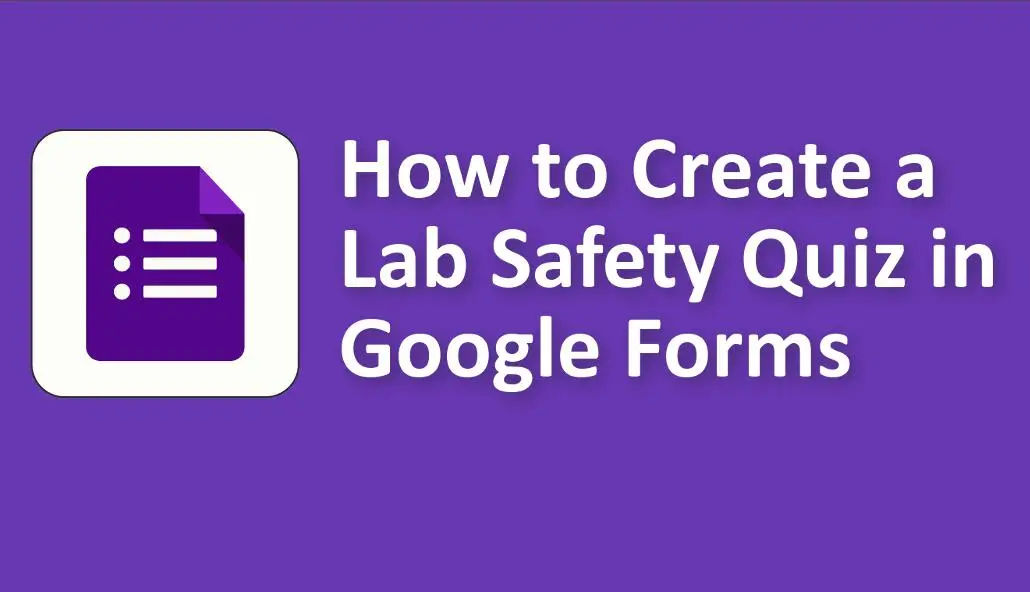
Lav en interaktiv laboratoriesikkerhedsquiz i Google Forms
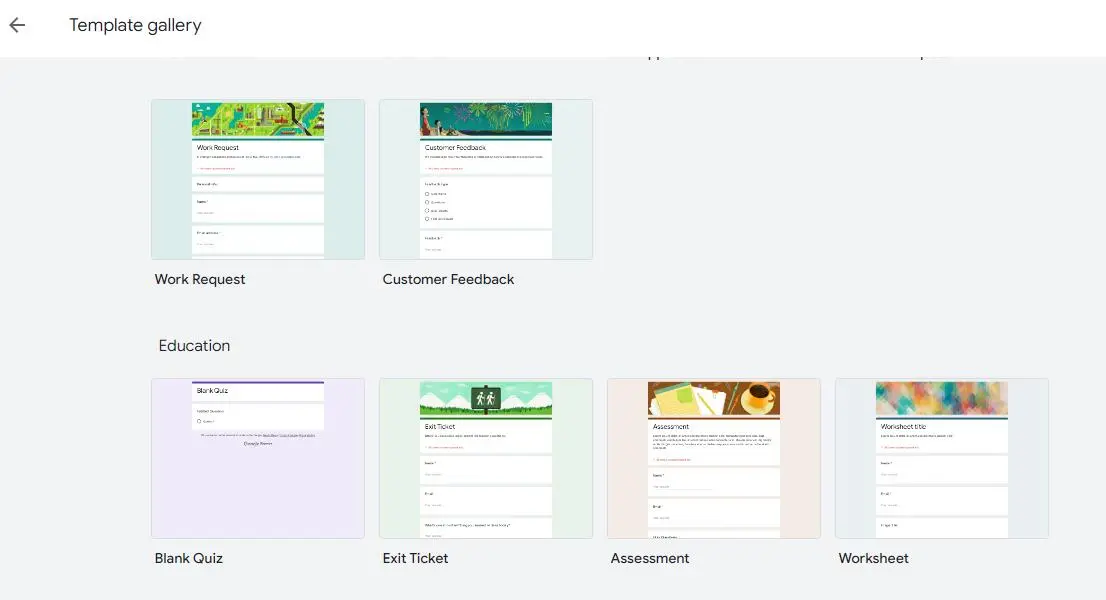
Opsætning af din Google-formular
Før du dykker ind i processen til oprettelse af quizzen, skal du konfigurere din Google-formular. Hvis du ikke har en Google-konto, skal du oprette en for at få adgang til Google Forms. Når du er logget ind, skal du følge disse trin:
A. Adgang til Google Forms:
1. Åbn Google Forms .
2. Klik på knappen "+ Ny" i venstre side.
3. Vælg "Google Forms" fra rullemenuen.
B. Oprettelse af en ny formular:
1. Klik på "+ Blank" for at oprette en ny formular.
C. Navngivning af din formular:
1. Klik på "Unavngivet formular" i øverste venstre hjørne.
2. Giv din formular et beskrivende navn.
D. Valg af tema:
1. Klik på penselikonet i øverste højre hjørne for at vælge et tema til din quiz.
E. Tilføjelse af en titel og beskrivelse:
1. Klik på "Unavngivet formular" igen, og denne gang tilføjer du en titel og beskrivelse til din quiz.
Tilføjelse af quizspørgsmål
Med din formular sat op, er det tid til at begynde at tilføje quizspørgsmål. Google Forms tilbyder forskellige spørgsmålstyper, herunder multiple-choice, sand/falsk, kort svar og mere.
A. Oprettelse af det første spørgsmål:
1. Klik på knappen "+ Spørgsmål".
2. Vælg den spørgsmålstype, der passer bedst til dit indhold.
B. Tilføjelse af svarvalg:
1. Hvis du opretter et spørgsmål med flere valgmuligheder, skal du tilføje svarvalg ved at klikke på knappen "+ Tilføj valgmulighed".
C. Indstilling af korrekte svar:
1. For multiple choice-spørgsmål skal du vælge det eller de korrekte svar ved at klikke på afkrydsningsfeltet ud for den korrekte mulighed.
D. Tilføjelse af flere spørgsmål:
1. Fortsæt med at tilføje spørgsmål ved at bruge knappen "+ Spørgsmål".
2. Opret en række spørgsmål for at teste forskellige aspekter af laboratoriesikkerhed.
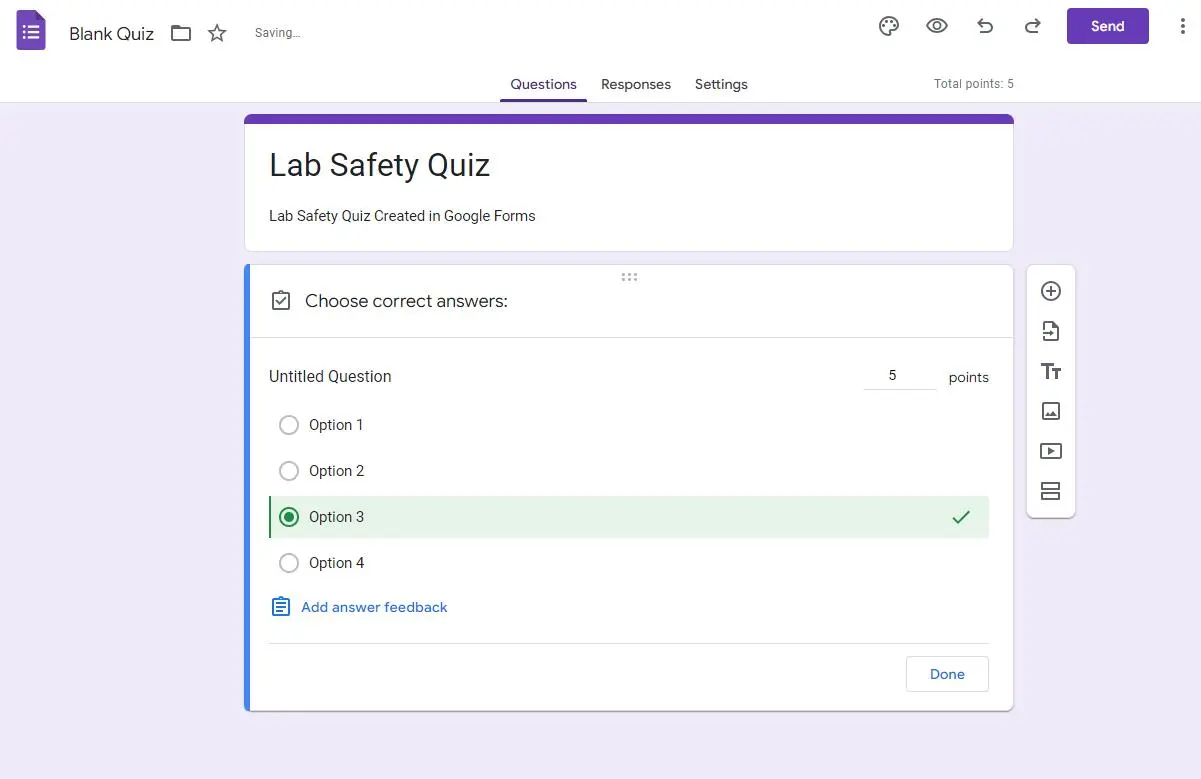
Tilpasning af quizindstillinger
Google Forms giver flere muligheder for at skræddersy din quiz til dine behov.
A. Aktivering af quiztilstand:
1. Klik på tandhjulsikonet i øverste højre hjørne.
2. Vælg "Quizz".
3. Slå "Gør dette til en quiz" for at aktivere quiztilstand.
B. Indstillingspunktværdier for spørgsmål:
1. Tildel pointværdier til spørgsmål ved at klikke på "Points"-feltet ud for hvert spørgsmål.
C. Kræver login for at få adgang til quizzen:
1. Under "Generelt" skal du vælge, om du vil begrænse adgangen til brugere i din organisation eller ej.
D. Begrænsende svar:
1. Under "Generelt" kan du begrænse antallet af svar, du vil acceptere, hvilket er nyttigt til at kontrollere quizadgang.
E. Giver eleverne mulighed for at se deres resultater med det samme:
1. Under "Svar" skal du vælge, om eleverne vil vise deres resultater, efter at de har indsendt quizzen.
Tilføjelse af laboratoriesikkerhedsindhold
For at sikre, at din quiz giver værdifuldt undervisningsindhold, kan du overveje at tilføje oplysninger, instruktioner, billeder og videoer.
A. Oplysninger og instruktioner:
1. Brug feltet "Beskrivelse" under hvert spørgsmål til at give kontekst og vejledning om emner vedrørende laboratoriesikkerhed.
B. Indlejring af billeder og videoer:
1. Forbedr din quiz ved at indlejre relevante billeder eller videoer. Klik på billedet eller videoikonet for at tilføje multimedieelementer.
C. Herunder yderligere ressourcer:
1. Under "Beskrivelse" kan du inkludere links til supplerende laboratoriesikkerhedsressourcer.
Design af en indsendelsesbekræftelse
Når du har gennemført quizzen, skal du tilpasse bekræftelsesmeddelelsen for at give eleverne de næste trin og yderligere ressourcer.
A. Tilpasning af bekræftelsesmeddelelsen:
1. Klik på fanen "Svar".
2. Vælg "Vælg svardestination."
3. Vælg enten at vise en bekræftelsesmeddelelse eller omdirigere til en webside.
B. Tilvejebringelse af næste trin og ressourcer:
1. I bekræftelsesmeddelelsen skal du tilbyde vejledning om gennemgang af korrekte svar eller adgang til yderligere laboratoriesikkerhedsmaterialer.
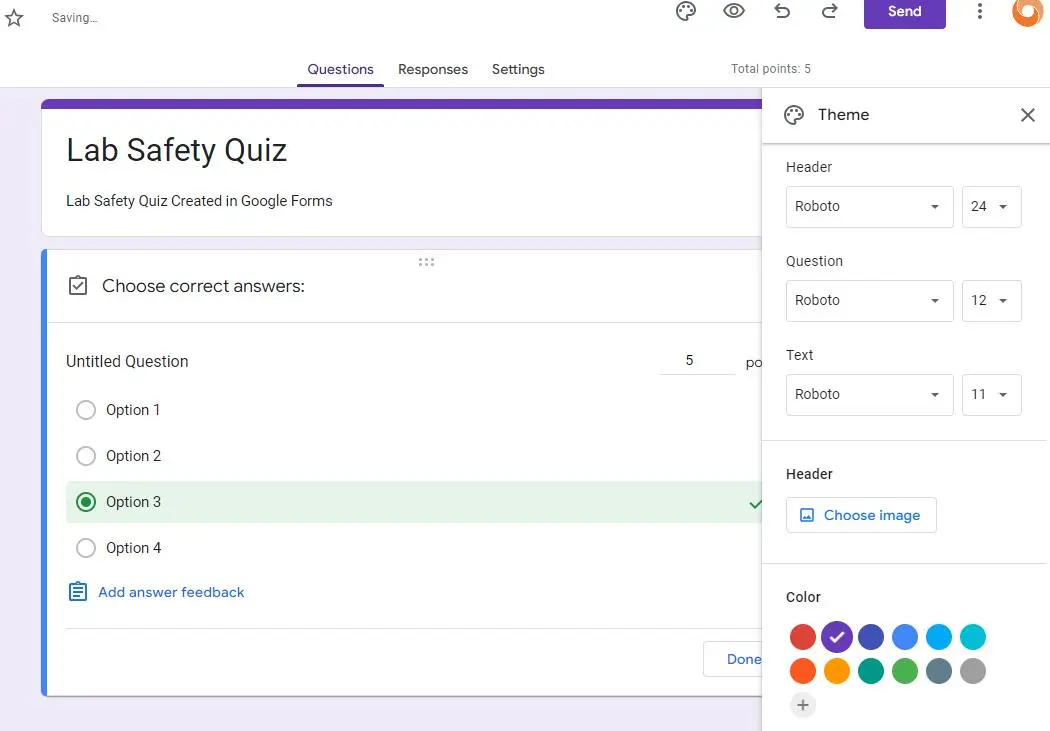
Forhåndsvisning og test af quizzen
Før du distribuerer quizzen, er det vigtigt at gennemgå og teste det for at sikre en problemfri oplevelse for dine elever.
A. Kontrol af spørgsmålsflow:
1. Klik på knappen "Preview" for at teste quizzens spørgsmålsflow.
B. Test af korrekte svar og score:
1. Indsend testsvar for at sikre, at de korrekte svar er markeret og scoret nøjagtigt.
Uddeling af Lab Safety Quiz
Når din quiz er klar, er det tid til at dele den med dine elever eller målgruppe.
A. Deling af Google-formularen:
1. Klik på knappen "Send" i øverste højre hjørne.
2. Vælg, hvordan du vil dele quizzen med dine elever.
B. Generering af et link, der kan deles:
1. Opret et link, der kan deles, som kan sendes via e-mail, lægges på et læringsstyringssystem eller deles på andre måder.
C. Indlejring af quizzen på et websted:
1. Hvis du har et websted eller en blog, kan du indlejre quizzen ved hjælp af indlejringskoden fra Google Forms.
Overvågning af svar
Når eleverne begynder at tage laboratoriesikkerhedsquizzen, vil du gerne holde styr på deres svar og analysere resultaterne.
A. Adgang til svardata:
1. Vend tilbage til Google-formularen.
2. Klik på fanen "Svar" for at se svardata i realtid.
B. Analyse af resultater:
1. Brug Google Sheets til at udføre en dybdegående analyse af quizresultater, herunder individuelle og overordnede præstationer.
C. Brug af data til forbedring:
1. Brug indsigten opnået fra quizzens resultater til at forbedre fremtidige laboratoriesikkerhedsuddannelsesindsatser.
OnlineExamMaker: Bedste onlinesikkerhedsfremstillingsplatform for dig
OnlineExamMaker Quiz Maker tilbyder en brugervenlig grænseflade, der giver brugerne mulighed for at oprette laboratoriesikkerhedsquizzer hurtigt og nemt. Platformen tilbyder en bred vifte af spørgsmålstyper, herunder multiple choice, udfyld de tomme felter, matchning og mere, hvilket gør det muligt for skabere at designe quizzer, der er skræddersyet til deres specifikke behov.
OnlineExamMaker tilbyder en række spørgsmålstyper, herunder multiple-choice, sandt eller falsk, udfyld de tomme spørgsmål og åbne spørgsmål, hvilket gør det muligt for brugere at foretage professionelle vurderinger, der passer til deres specifikke behov.
Opret din næste quiz/eksamen med OnlineExamMaker
Sådan laver du en laboratoriesikkerhedsquiz med OnlineExamMaker
Trin 1: Kom godt i gang med OnlineExamMaker >
Trin 2: Rediger laboratoriesikkerhedsspørgsmål i Question Editor, eller upload i bulk.

Trin 3: Opret en ny quiz, udfyld titel og beskrivelse, og tildel score.

Trin 4: Udgiv din laboratoriesikkerhedsquiz, og del den derefter med eleverne.

Konklusion
Oprettelse af en laboratoriesikkerhedsquiz i Google Forms er en praktisk og effektiv måde at styrke sikkerhedsprincipperne i laboratoriemiljøer. Ved at følge de trin, der er beskrevet i denne vejledning, kan undervisere bruge teknologi til at forbedre laboratoriesikkerhedsundervisning og fremme en sikkerhedskultur blandt elever og medarbejdere.